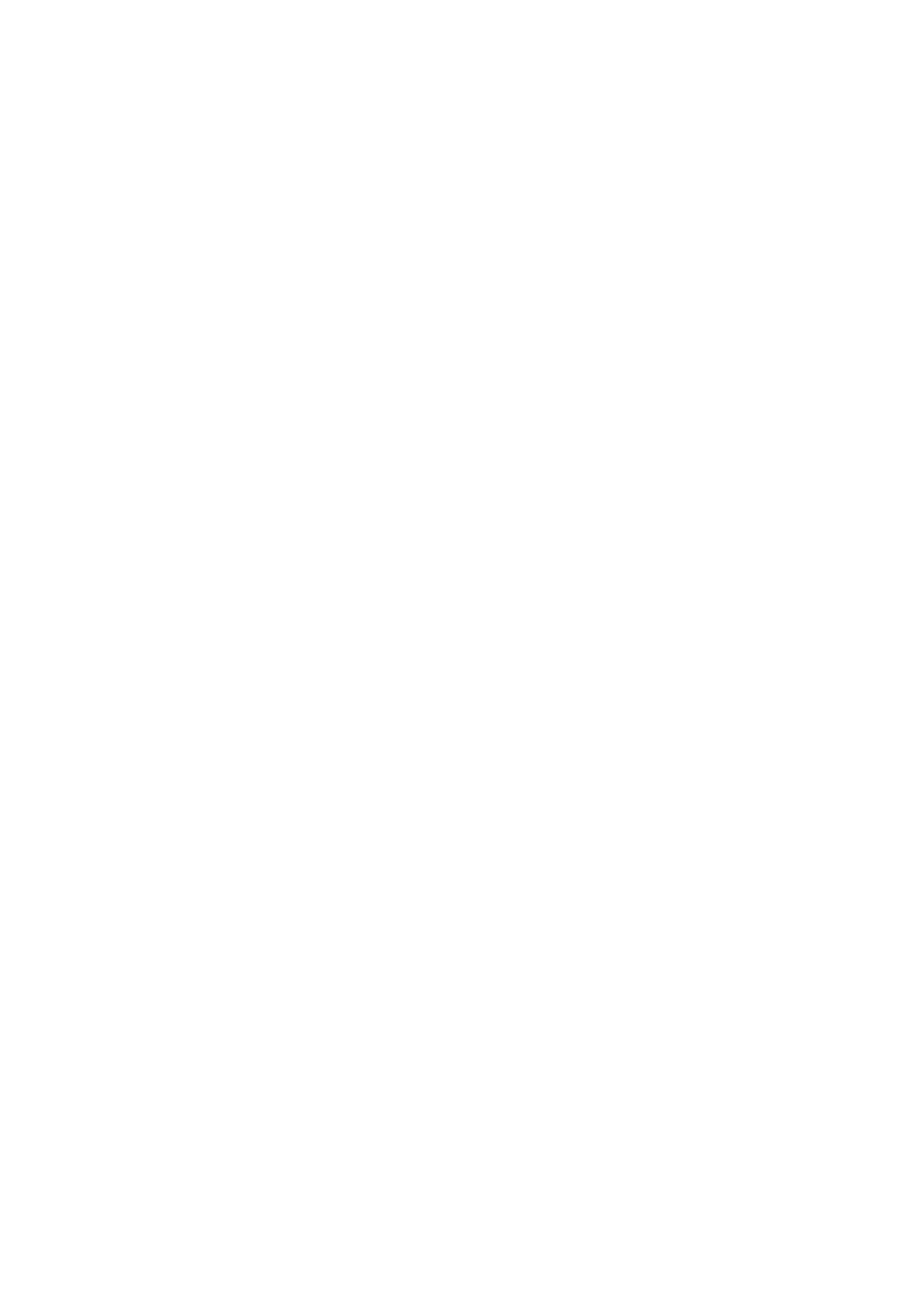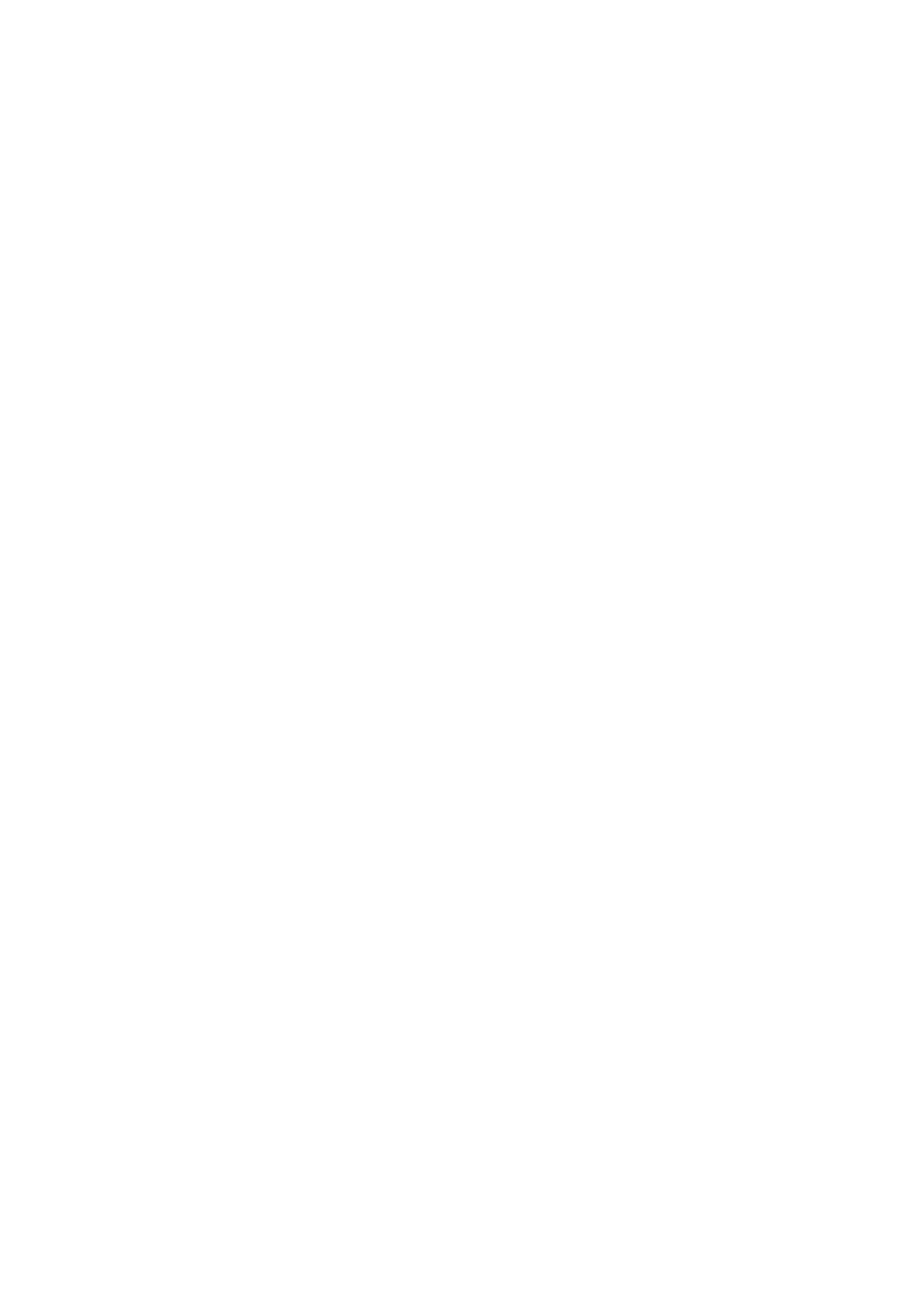
Pevný disk............................................................................................................................................................................ 34
Demontáž zostavy pevného disku...............................................................................................................................34
Montáž zostavy pevného disku...................................................................................................................................36
Ventilátor systému...............................................................................................................................................................38
Demontáž ventilátora systému.................................................................................................................................... 38
Montáž ventilátora systému.........................................................................................................................................40
Chladič.................................................................................................................................................................................. 42
Demontáž chladiča........................................................................................................................................................ 42
Montáž chladiča.............................................................................................................................................................42
Dcérska doska VGA.............................................................................................................................................................43
Demontáž kábla............................................................................................................................................................. 43
Montáž kábla VGA.........................................................................................................................................................44
Reproduktory....................................................................................................................................................................... 45
Demontáž reproduktorov............................................................................................................................................. 45
Montáž reproduktorov..................................................................................................................................................46
Vstupno-výstupná doska....................................................................................................................................................47
Demontáž vstupno-výstupnej dosky...........................................................................................................................47
Montáž vstupno-výstupnej dosky...............................................................................................................................49
Dotyková plocha..................................................................................................................................................................50
Demontáž zostavy dotykového panela.......................................................................................................................50
Montáž zostavy dotykového panela........................................................................................................................... 52
Zostava displeja................................................................................................................................................................... 54
Demontáž zostavy obrazovky..................................................................................................................................... 54
Montáž zostavy obrazovky.......................................................................................................................................... 57
Doska s tlačidlom napájania................................................................................................................................................59
Demontáž dosky s tlačidlom napájania....................................................................................................................... 59
Montáž dosky s tlačidlom napájania............................................................................................................................60
Systémová doska................................................................................................................................................................ 60
Demontáž systémovej dosky....................................................................................................................................... 60
Inštalácia systémovej dosky......................................................................................................................................... 64
Tlačidlo napájania.................................................................................................................................................................67
Demontáž tlačidla napájania so snímačom odtlačkov prstov................................................................................... 67
Montáž tlačidla napájania s čítačkou odtlačkov prstov............................................................................................ 68
Port napájacieho adaptéra................................................................................................................................................. 69
Demontáž portu napájacieho adaptéra.......................................................................................................................69
Montáž portu napájacieho adaptéra........................................................................................................................... 70
Rám displeja...........................................................................................................................................................................71
Demontáž rámu obrazovky........................................................................................................................................... 71
Montáž rámu displeja.................................................................................................................................................... 72
Kamera..................................................................................................................................................................................73
Demontáž kamery..........................................................................................................................................................73
Montáž kamery.............................................................................................................................................................. 74
Panel displeja........................................................................................................................................................................75
Demontáž zobrazovacieho panela...............................................................................................................................75
Montáž panela displeja.................................................................................................................................................. 77
Závesy displeja..................................................................................................................................................................... 79
Demontáž pántov obrazovky....................................................................................................................................... 79
Montáž pántov obrazovky........................................................................................................................................... 80
Kábel displeja.........................................................................................................................................................................81
Demontáž video kábla....................................................................................................................................................81
4
Obsah